キャンペーン管理検索/一覧(拡張版セールスキャンペーン)
機能概要
拡張版セールスキャンペーンにて登録したキャンペーン情報の一覧を表示します。登録済みのキャンペーン情報の編集や、表示した検索結果一覧を一括ダウンロードすることが可能です。
また、この画面からキャンペーン情報を新規登録することもできます。
※拡張版セールスキャンペーンの概要についてはこちらをご参考ください。
項目説明
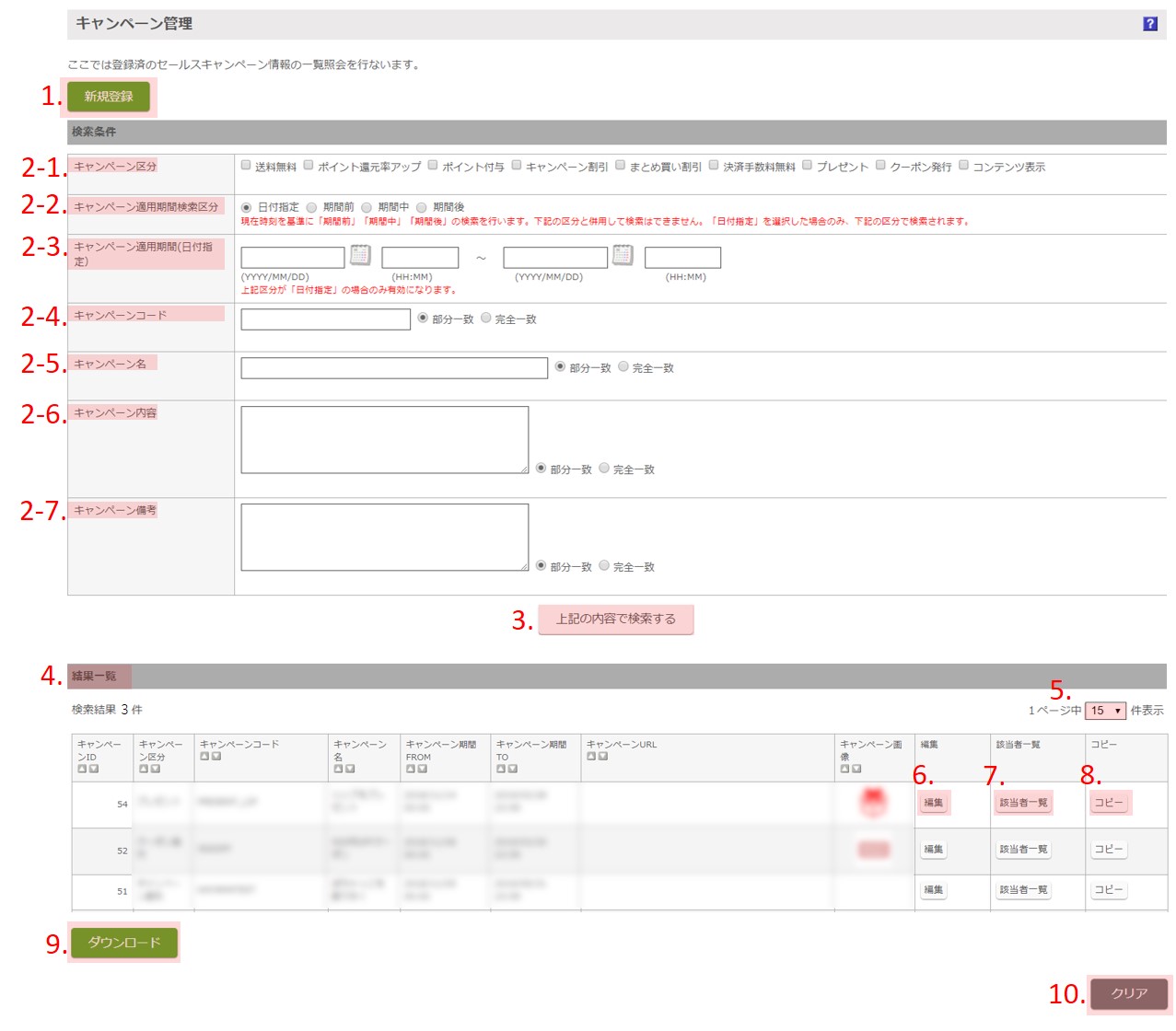
1.新規登録
キャンペーン情報を新規登録するセールスキャンペーン登録へ画面遷移します。
2.検索条件
2-1.キャンペーン区分
キャンペーン区分を検索条件として指定します。
2-2.キャンペーン適用期間検索区分
キャンペーン適用期間を検索条件として指定します。
「日付指定」「期間前」「期間中」「期間後」いずれかの選択肢を指定してください。
「日付指定」を選択した場合のみ、2-3.キャンペーン適用期間(日付指定)で指定した期間で検索されます。
2-3.キャンペーン適用期間(日付指定)
キャンペーン適用期間を検索条件として指定します。(日付指定)
2-2.キャンペーン適用期間検索区分にて「日付指定」とした場合のみ有効です。
カレンダーボタンから日時を指定するか、直接日時を入力してください。
2-4.キャンペーンコード
キャンペーンコードを検索条件として指定します。
2-5.キャンペーン名
キャンペーン名を検索条件として指定します。
2-6.キャンペーン内容
キャンペーン内容を検索条件として指定します。
2-7.キャンペーン備考
キャンペーン備考を検索条件として指定します。
3.上記の内容で検索する
2.検索条件の入力内容に沿って、現在登録されているキャンペーンを検索します。
4.結果一覧
検索結果一覧を表示します。
検索条件を未指定で検索した場合、キャンペーンを全件表示します。
5.表示件数の選択
検索結果を一度に何件表示させるか、プルダウンで選択することができます。
初期状態は15件に設定されており、5,15,30,50,100,200,500件の中から選択が可能です。
6.編集
キャンペーンの登録内容を編集するセールスキャンペーン登録に遷移します。
7.該当者一覧
ボタン押下時、該当行のキャンペーンに紐づく該当者の一覧をCSV形式でダウンロードします。
8.コピー
ボタン押下時、キャンペーン登録・編集画面に遷移します。
その際、該当行のキャンペーンの情報が入力された状態での登録・編集画面が表示されます。
※キャンペーンコードもコピーされるため、キャンペーンコードは新しいものに修正して登録してください。
キャンペーンコードが重複した状態で登録しようとすると、エラーとなります。
9.ダウンロード
表示したキャンペーンの一覧を、CSV形式でダウンロードします。
CSVファイル内のセールスキャンペーン自由項目について
ダウンロードしたCSVファイル内の項目に、追加・削除したセールスキャンペーン自由項目が反映されていない場合、
ショップ管理ツールへの再ログイン後、ダウンロードをお試しください。
10.クリア
2.検索条件に入力されている内容をクリアし、結果一覧を非表示とします。
拡張版セールスキャンペーンのオプション解除後の動作について
キャンペーンが適用された受注がある状態で、拡張版セールスキャンペーンのオプションを解除、
既存のセールスキャンペーンのオプションは適用したままの状態とした場合、
キャンペーン一覧では拡張版セールスキャンペーンにて登録したキャンペーン情報も表示されます。
拡張版セールスキャンペーンのオプション解除後、キャンペーン一覧を表示する際には、
検索条件「キャンペーン内容」にて「送料無料」「ポイント還元率アップ」「ポイント付与」の3つのみに絞った状態で
一覧表示いただくか、それ以外の区分のキャンペーン情報はデータを削除していただくようお願いいたします。
当ページの記載内容は、標準機能に関するものです。
機能に関するカスタマイズをされている場合にはこの限りではありません。


